 Hôm nay được ngủ trưa một giấc thiệt là đã, lâu lắm rồi mới có cảm giác này. Thừa thắng xông lên, viết xong bài này là đắp mền…ngủ tiếp :))
Hôm nay được ngủ trưa một giấc thiệt là đã, lâu lắm rồi mới có cảm giác này. Thừa thắng xông lên, viết xong bài này là đắp mền…ngủ tiếp :))
Dạo trước, một người bạn của tôi có nhận được 2 cái laptop do người thân từ Mỹ gửi về. Nó được cài sẵn HĐH Windows 8 với “mật khẩu là gì ai biết !”. Có thể dễ dàng gọi qua Mỹ để hỏi nhưng thiệt là phiền phức đúng không ? Với lại từ xưa tới giờ, HĐH Windows có truyền thống không mấy tốt đẹp là bất kỳ ai cũng có thể đăng nhập và sử dụng mà không cần mật khẩu :wow:
Dĩ nhiên là cần phải có công cụ hỗ trợ. Cụ thể trong trường hợp bài viết này là một cái USB và phần mềm Lazesoft Recover My Password Home. Nói không ngoa chứ bạn chỉ cần có USB này trong tay là bạn có thể truy cập bất kỳ máy tính nào chạy HĐH Windows môi trường local. Với Windows 8 có thêm tùy chọn đăng nhập bằng account của Microsft thì phương pháp này sẽ không có tác dụng và nếu bạn cố reset pass, có thể sẽ không chuyển sang tài khoản local được nữa.
Lazesoft Recover My Password Home là phần mềm miễn phí, dung lượng 22MB, hỗ trợ Windows 2000/XP/Vista/7 và Windows 8. Bạn có thể tải về từ địa chỉ : http://www.lazesoft.com
Sau khi cài đặt, bạn khởi động ứng dụng, giao diện hiện ra :

Bấm nút “Burn Bootable CD/USB disk now” > bấm Next :

Bạn chọn một trong 3 hình thức là tạo đĩa CD, tạo USB khởi động hoặc tạo file ảnh ISO. Ở đây tôi chọn tạo USB và bấm Commit > hộp thoại cảnh báo dữ liệu trong USB sẽ bị khóa, bấm OK để thực thi và đợi cho tới khi hoàn tất.
Giờ bạn hãy khởi động máy tính cần reset password bằng cái USB vừa tạo lúc nãy, giao diện khởi động hiện ra :

Chọn “Lazesoft Live CD” như hình bên trên, chờ nó load cho tới khi xuất hiện giao diện
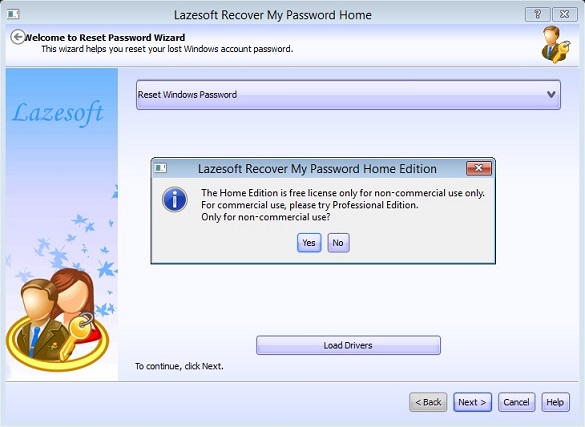
Lazesoft cho phép bạn chọn một trong 2 hình thức là Reset mật khẩu hoặc tìm Product key của Windows. Ở đây tôi chọn mặc định là “Reset windows password” > bấm Next > hộp thoại hiện ra chọn Yes > trang hiện ra :

Chọn phân vùng chứa hệ điều hành cần reset mật khẩu, xong bấm Next :
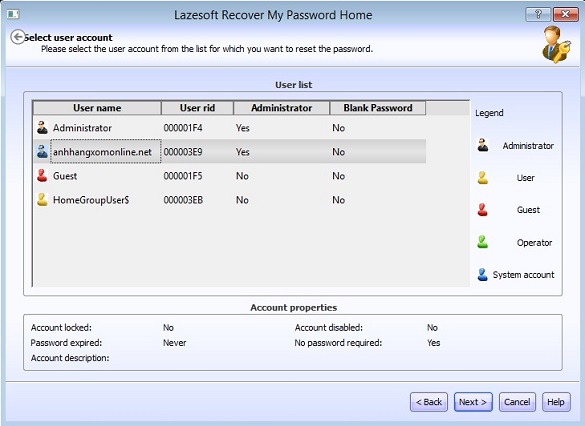
Từ danh sách các user hiện ra, chọn user cần reset mật khẩu và bấm Next > trang hiện ra bấm nút “Reset/Unlock” :

Và thông báo thành công xuất hiện, cuối cùng bấm Finish để khởi động lại máy, nhớ rút USB ra khỏi máy tính. Như vậy là bạn có thể vào được máy tính bằng user đó mà không cần phải nhập mật khẩu nữa 😀

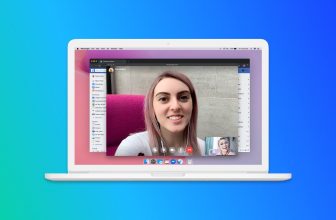

Nếu sử dụng mật khẩu bằng hình ảnh của Win8 thì có bị reset không AHX?
Vụ này thì chắc mình phải test lại rồi mới trả lời 🙂
Anh cho em hỏi mình reset pass như vậy chỉ đăng nhập “trộm” 1 lần đó hay là nó xóa luôn pass của chủ cái lap đó vậy anh?
Nó xóa luôn pass của tài khoản đó 😀
Anh cho em hỏi sau khi cài đặt xong đến lúc burn USB thì nó báo lỗi:
“Error eccurred during creating WINPE ISO image” là như thế nào
Bạn thử chạy ứng dụng với quền Admin xem sao hoặc có thể chạy trên máy khác. Nó báo lỗi kiểu đó thì mình cũng chào thua :(( .Hoặc nếu không được thì bạn sử dụng tùy chọn tạo file ISO > sau đó sử dụng phần mềm chuyên dụng để burn cái file ISO này ra USB.
Trời, vậy chắc lấy ổ khóa khóa máy tính lại rồi, he he!
Cái này có phá được pass Syskey không nhỉ?
Cái này có lẽ tương tự như các soft phá password khác.
Trên Windows 8 đã tồn tại mật khẩu online, nghĩa là dùng Windowslive hoặc Hotmail để đăng nhập, vì vậy pmem này đúng như HXOnline nói, chỉ có tác dụng với Local thôi.